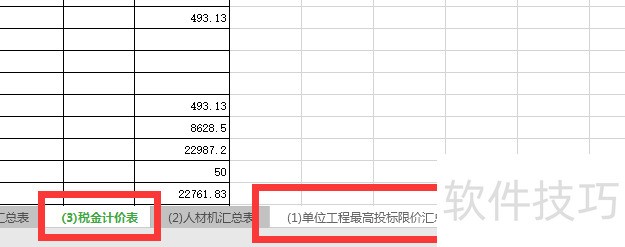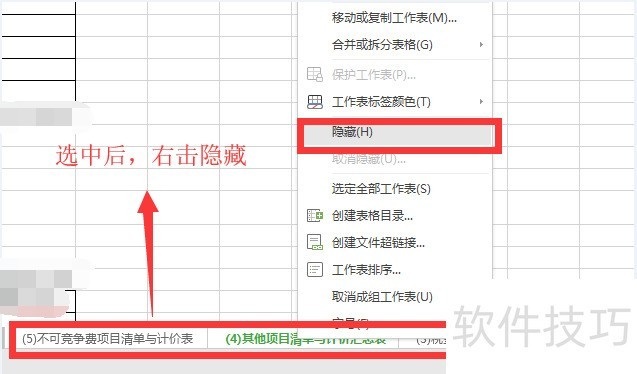| Excel编辑处理多个工作表的技巧 | 您所在的位置:网站首页 › excel处理图片技巧 › Excel编辑处理多个工作表的技巧 |
Excel编辑处理多个工作表的技巧
|
Excel编辑处理多个工作表的技巧
在财务报表编排、成绩汇总与年终审计中,我们常常需同时操作多个工作表,随之而来的问题包括名称雷同导致混淆、表格众多查找不易。 1、 第一:选中多个工作表。1.选定不连续的工作表。先选中第一个工作表,然后按住“Ctrl”键再点击其他工作表,即可选中不连续工作表。
2、 2.快速选取连续工作表。按住“Shift”键,再点击连续工作表中的首项和尾项,即可完成选中。3.选中所有工作表。选中任意一个工作表后,右击――“选定全部工作表”。3第二:隐藏工作表。当工作表完成编辑后,如果还保留在下方目录中,会影响后续编辑。用之前介绍的方法选中需要隐藏的工作表,右击――“隐藏”,即可发现目录中这些工作表消失了。
文章标题:Excel编辑处理多个工作表的技巧 文章链接:http://xiazai.zol.com.cn/jiqiao/168195.html 为给用户提供更多有价值信息,ZOL下载站整理发布,如果有侵权请联系删除,转载请保留出处。 分享到: 上一问:Excel正则表达式:一键提取带1-2位的正数或负数 下一问:Excel页面布局视图下怎样更改页眉和正文边界? |
【本文地址】
公司简介
联系我们